 HGST 硬碟在其全盛時期以其可靠性和性能聞名。即使在停止生產後,HGST 硬碟仍然是當今數據存儲設備的好選擇。但隨著硬碟變老,它更容易發生可能導致數據丟失的錯誤。
HGST 硬碟在其全盛時期以其可靠性和性能聞名。即使在停止生產後,HGST 硬碟仍然是當今數據存儲設備的好選擇。但隨著硬碟變老,它更容易發生可能導致數據丟失的錯誤。
不論您的裝置是發生故障或資料遺失,我們有各種不同的方法可以幫助您從HGST硬碟中恢復資料並修復磁碟。 我們會在本指南中教您所有這些方法。
什麼是HGST硬碟?
HGST硬碟是日立在2003年取得IBM硬碟業務後所製造的儲存裝置。它們因其高品質產品而聞名,硬碟通常可以在良好狀況下使用多年。
HGST(Hitachi Global Storage Technologies)最初是日立公司的一個子公司,專門製造硬碟、固態硬碟及其他外部儲存設備。2012年,Western Digital收購了這個品牌。但HGST品牌最終在2018年被淘汰,剩下的產品現在都以Western Digital品牌銷售。
如何從 HGST 硬碟恢復數據
使用可靠的數據恢復軟體是硬碟恢復或任何儲存裝置的首選方法。以下是如何使用不同的HGST硬碟恢復方法來恢復檔案:
方法一:Disk Drill
Disk Drill 是一款強大的且經過充分測試的HGST數據恢復軟體,具有額外的功能,可以掃描即使出現故障的HGST硬碟。例如,您可以使用它來為您的硬碟建立磁碟映像,以進行更安全的掃描。它還可以從不同的檔案系統中恢復數據,包括 NTFS、exFAT、FAT32 和 RAW。
使用 Disk Drill 免費試用版在 Windows 上,您可以恢復高達 500 MB 的檔案。此外,它可以掃描和恢復幾乎所有檔案格式,從文件、音頻、視頻到照片及更多。
以下是一個簡單的逐步指南,教你如何使用Disk Drill從HGST硬碟中恢復數據:
- 開始之前,下載和安裝Disk Drill。
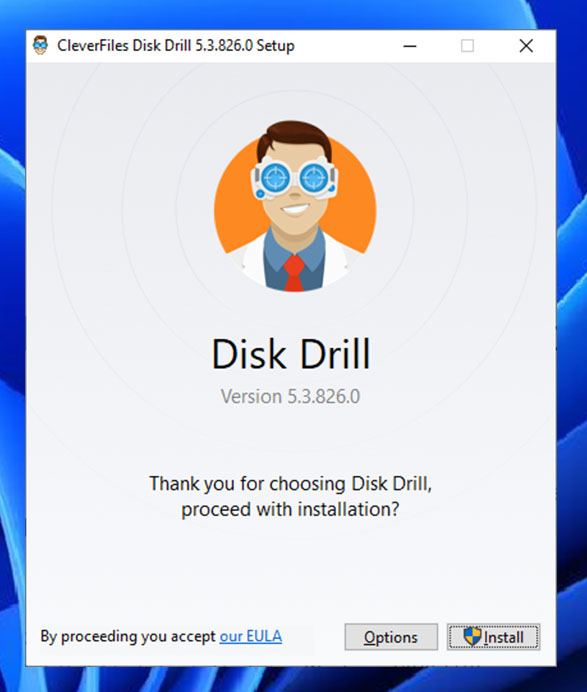
- 確保你的HGST硬碟此時已插入。然後,啟動Disk Drill應用程式。在主頁面上,您將看到所有可以掃描的磁碟。選擇你的HGST硬碟並點擊右側的 搜尋遺失資料 按鈕。這將開始硬碟的掃描過程。
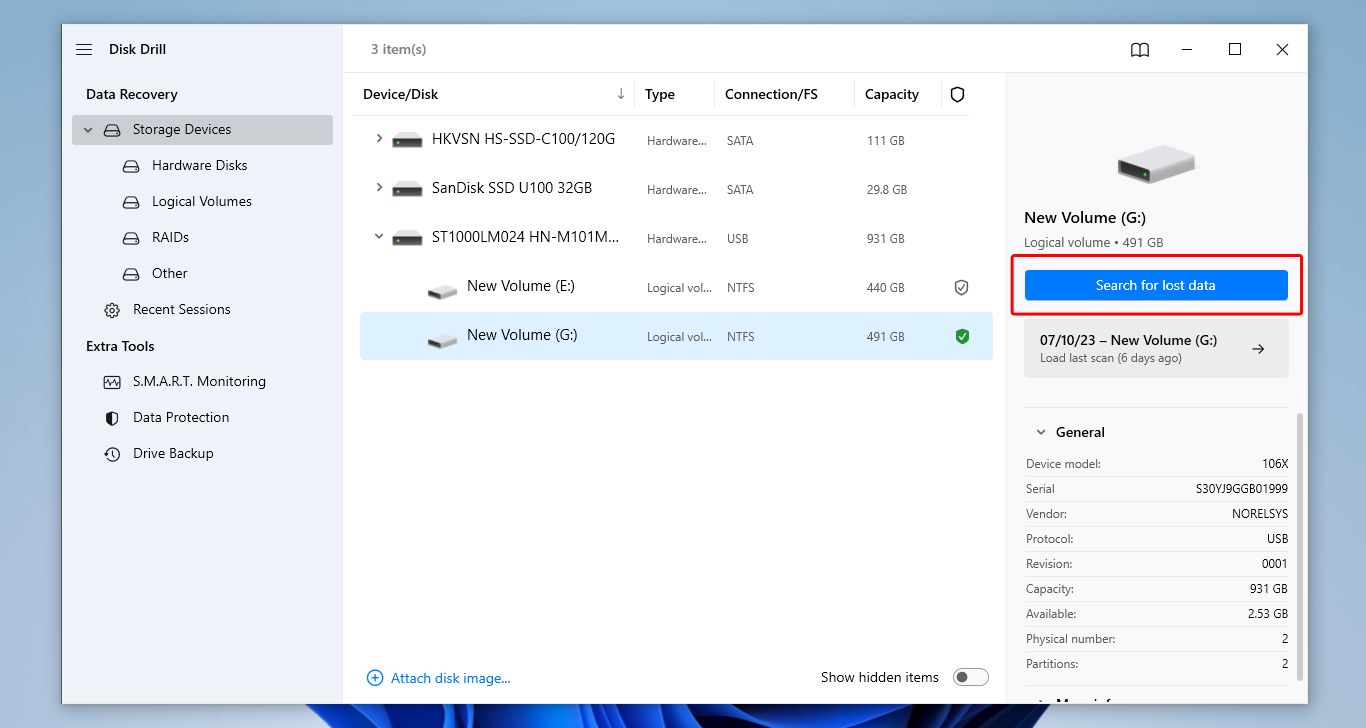
- 即使掃描尚未完成,你也可以點擊 檢視找到的項目, 預覽Disk Drill已掃描的檔案。你也可以按不同檔案類型篩選搜尋結果。否則,你可以讓Disk Drill先完成掃描你的HGST磁碟,然後跳到下一個步驟。

- 掃描完成後,點擊螢幕右上角的 檢視發現的項目 按鈕。
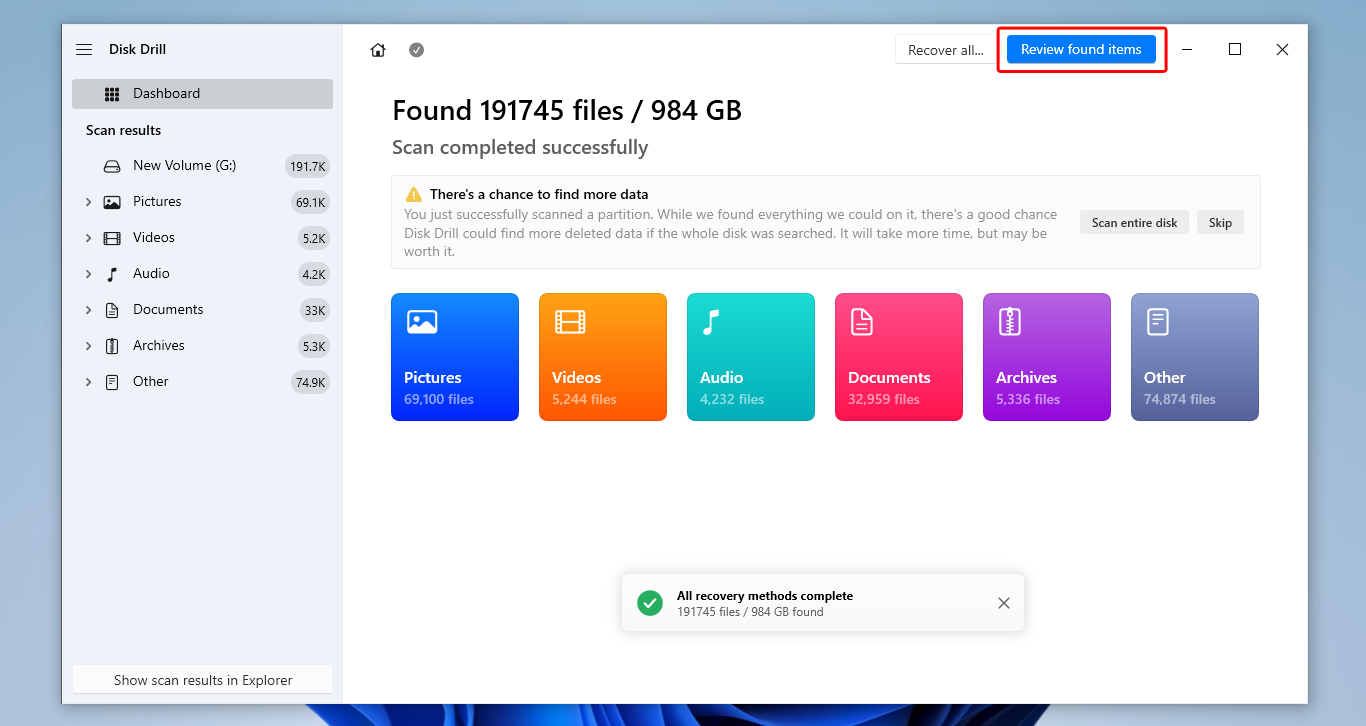
- 使用搜尋欄按檔名找到你要恢復的檔案。你也可以瀏覽所有掃描的檔案並選擇要恢復的每個檔案。選擇檔案後,點擊右下角的 恢復 按鈕。
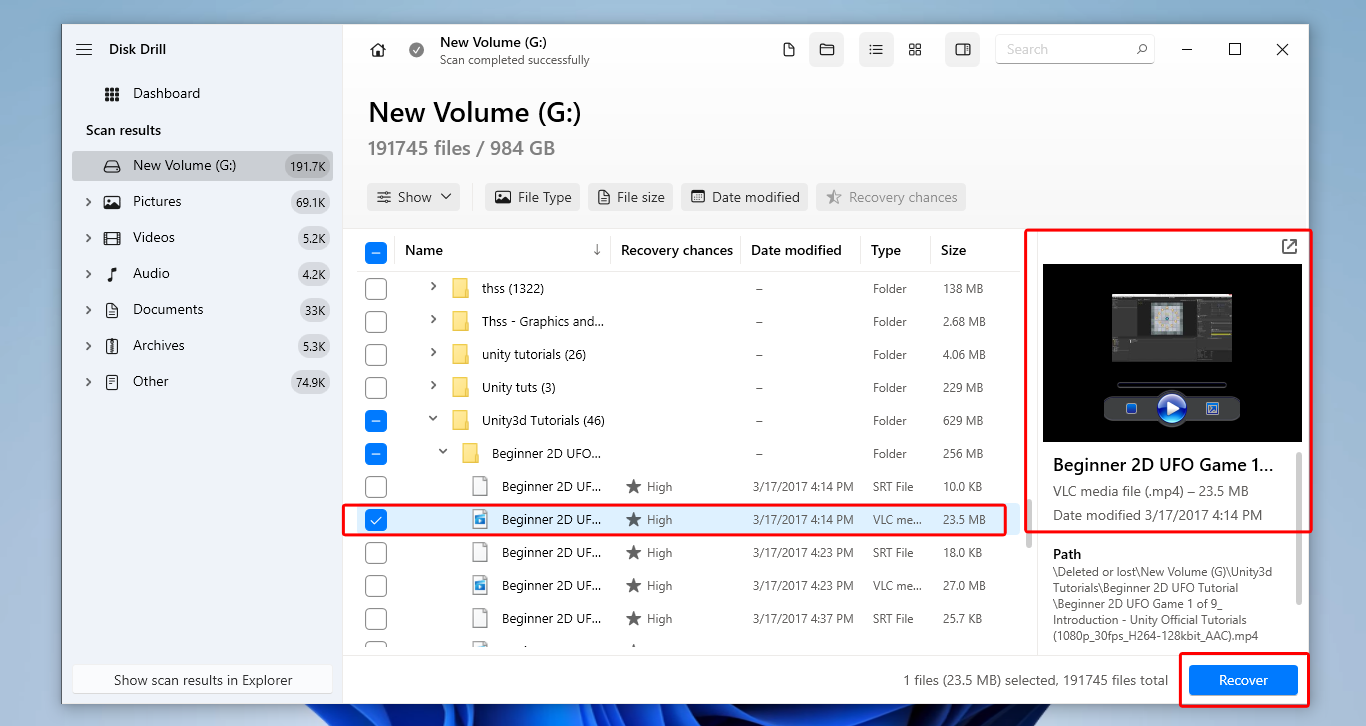
- 選擇你要放置恢復檔案的位置並點擊 下一步 。這將開始恢復過程。
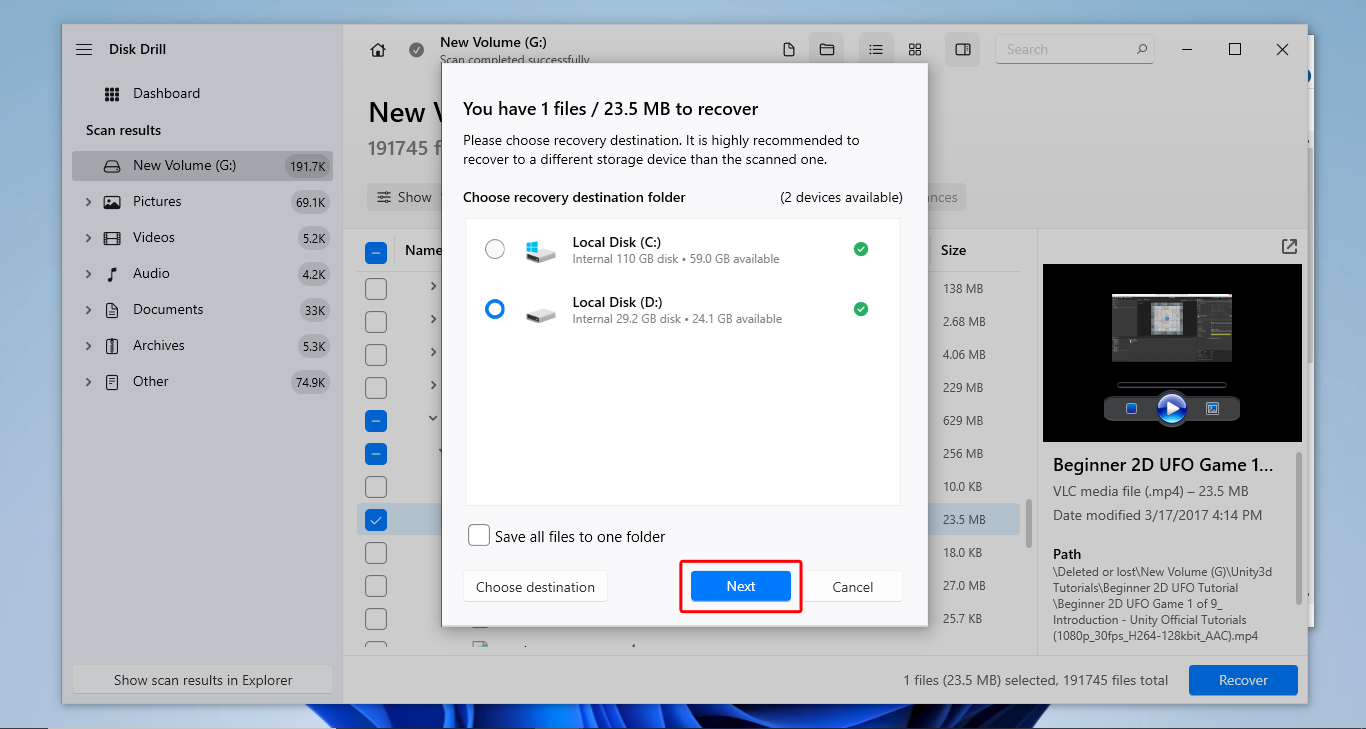
- 恢復後,Disk Drill將顯示包含成功恢復的檔案數量及其他詳細資訊的資訊頁面。點擊 在檔案總管中顯示恢復的資料 將打開文件總管並顯示所有恢復的檔案。
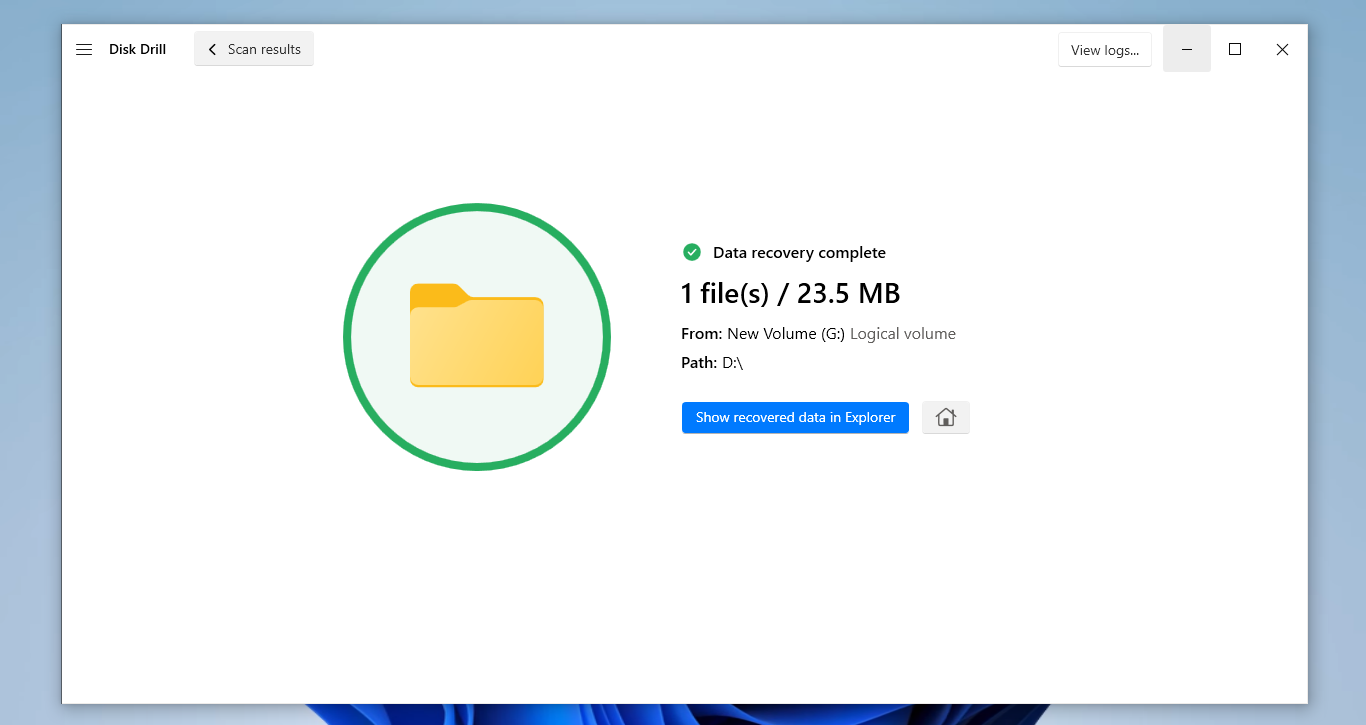
方法二:PhotoRec
PhotoRec 是一款完全免費的數據恢復工具,能夠掃描並恢復來自不同存儲設備(包括 HGST 硬碟)的數據。此應用程式無需安裝即可使用,並且可以恢復大多數基本的文件格式,如照片、影片、文檔、音訊等等。
PhotoRec 運行在命令行界面上,這對於一些不太懂技術的用戶來說,可能會比較難以操作。然而,它仍然是一個值得嘗試的好選擇,因為它可以執行深度掃描並有效地恢復檔案。
使用PhotoRec從HGST硬碟恢復資料的方法如下:
- 首先,從CGSecurity下載 PhotoRec 壓縮檔。
- 解壓縮檔案。然後,打開 photorec_win 文件。
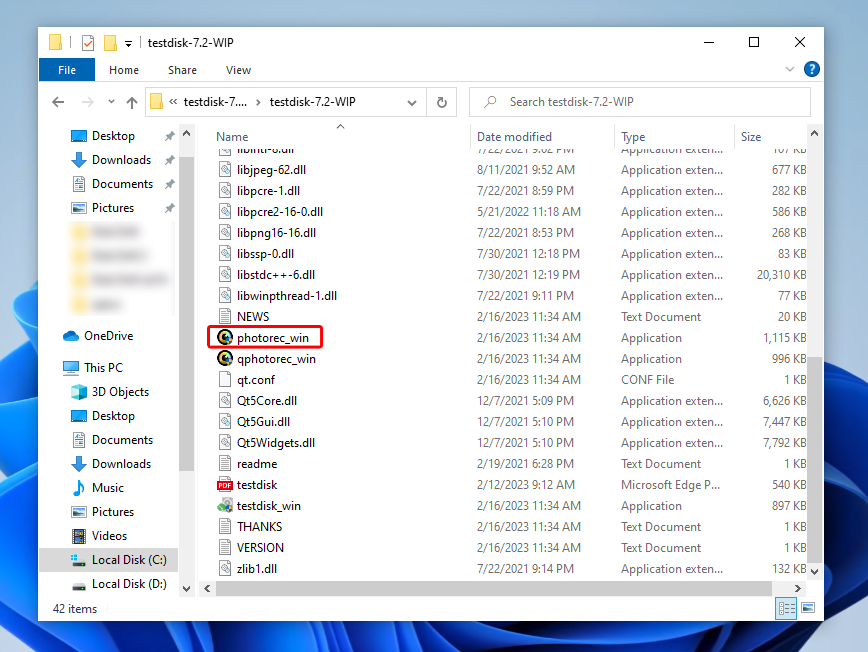
- PhotoRec將在命令行界面中打開。這將顯示它可以掃描的磁碟分區,連同分區大小和其他描述。它不會顯示硬碟名稱,所以你需要通過大小和文件系統來找到你想要掃描的硬碟。
- 選擇你的HGST硬碟並按輸入。
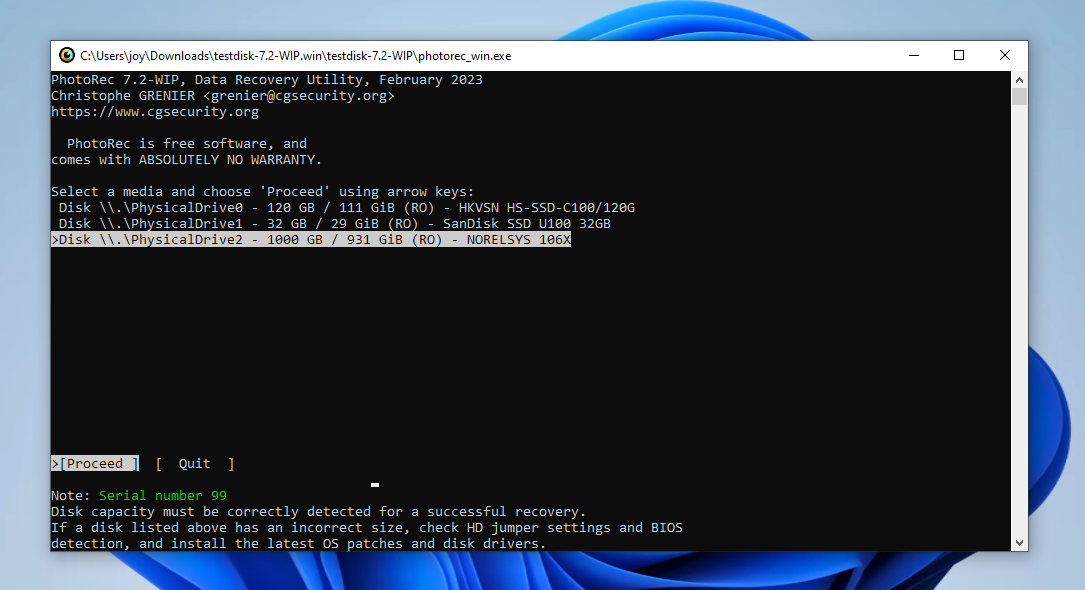
- 選擇你想要掃描的分區並按輸入。
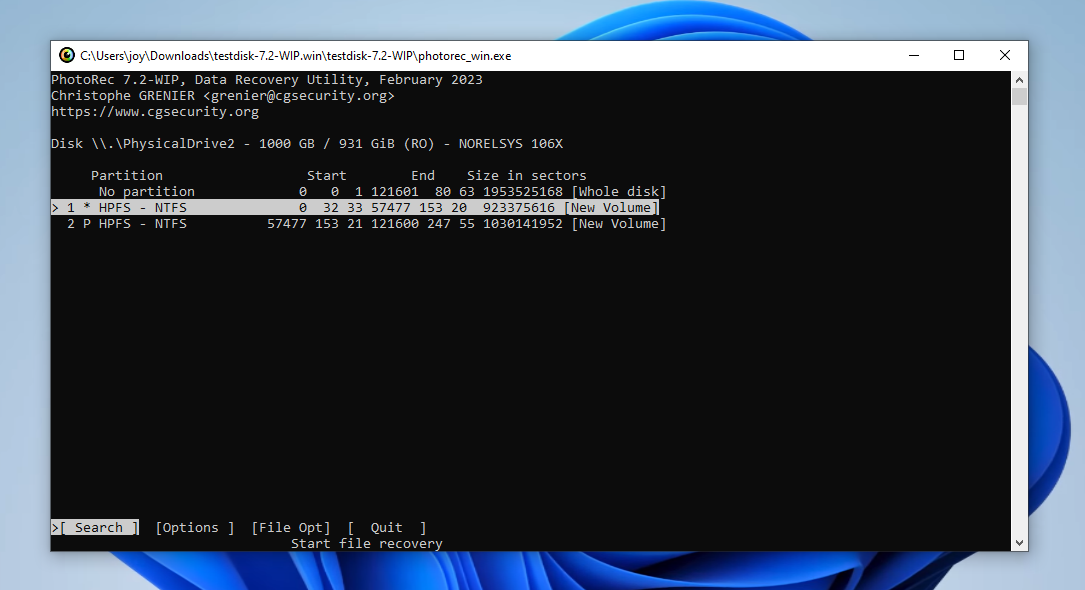
- 選擇你的硬碟文件系統並按輸入。
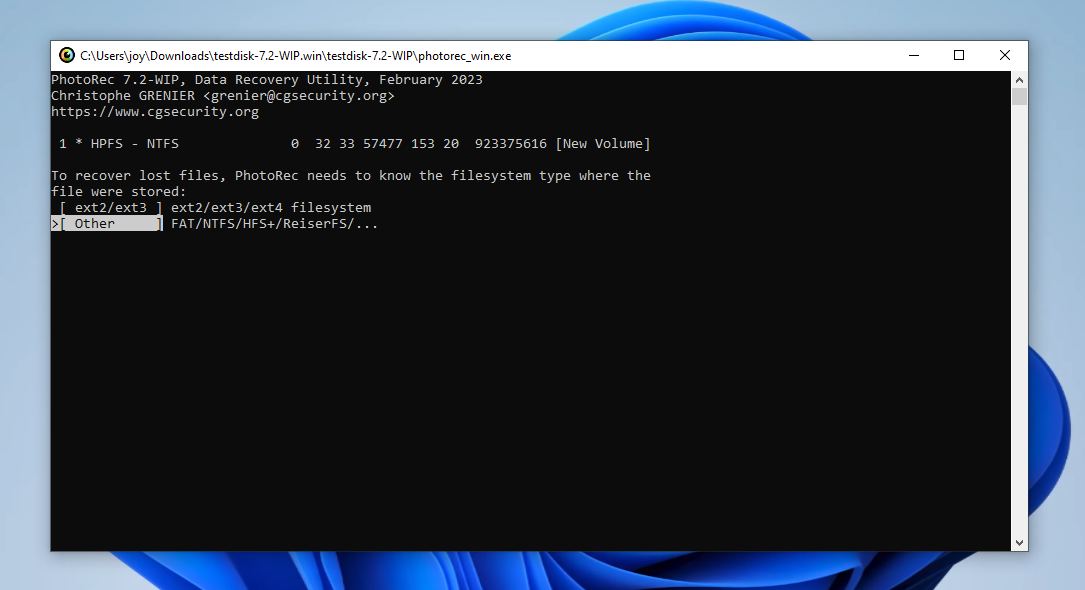
- 選擇PhotoRec將如何掃描你的硬碟並按輸入。
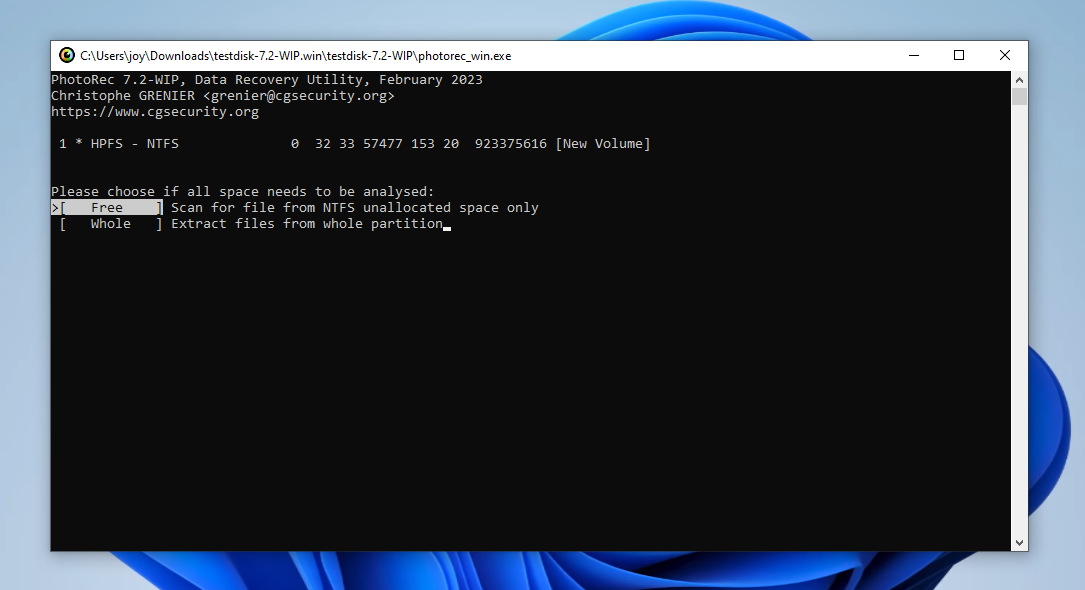
- 選擇PhotoRec將放置你恢復的文件的目標文件夾,然後按 C 。之後,掃描過程應該會開始。
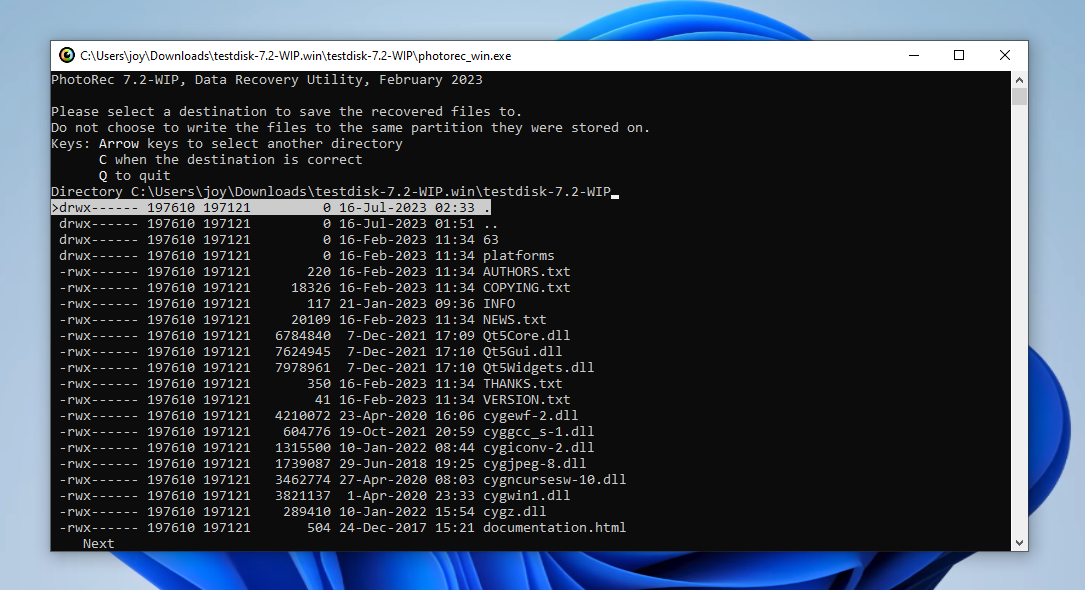
資料復原完成後,PhotoRec 會顯示訊息:「復原完成。」
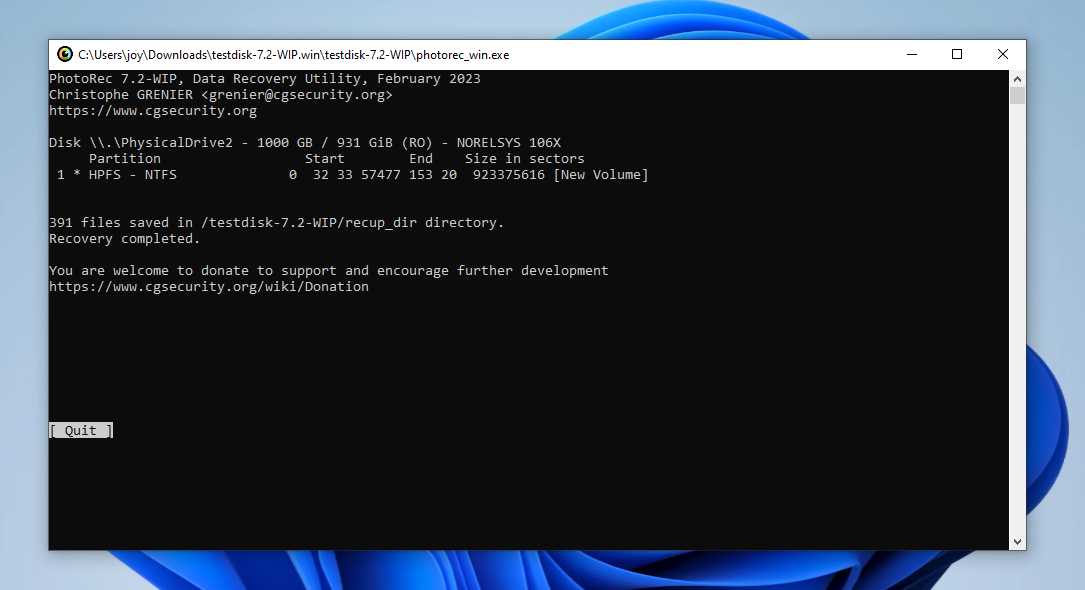
方法三:資料復原中心
如果使用前述方法進行HGST硬碟數據恢復無效,您可以嘗試尋找並諮詢附近的免費HGST數據恢復中心。他們可以幫助您處理更困難的數據丟失情況,成功檢索數據的機會較小。
同樣地,如果您的磁碟有嚴重的物理損壞,可能是時候請教專業人士來協助您取回文件。如果您對更換硬碟的物理部件或處理修復沒有信心,自己進行資料恢復可能會使磁碟面臨進一步的物理損壞風險。
請注意,雖然諮詢數據恢復中心可能最大化HGST文件恢復,但並不保證數據恢復成功。
如何修復受損的 HGST 磁碟
在進行硬碟資料復原後,你可以利用這些方法來修復硬碟,而不會有遺失檔案的風險。
方法一:重新連線磁碟
這聽起來像是廢話,但重新連接您的磁碟是重新建立與電腦良好連接的簡單方法。這種方法可以修復可能導致您的磁碟變得無法存取的間歇性故障,以及其他磁碟問題。
只要拔掉您的儲存裝置以開始。然後,等待幾秒鐘後再次插入您的儲存裝置。之後,測試您的硬碟以查看檔案是否可以正常存取。
方法二:更新韌體
不同型號的HGST硬碟在更新韌體時可能會略有不同的方法和工具。雖然在線上有關如何更新HGST韌體的資源不多,但它們都遵循以下這些步驟的基本指南:
- 記下你的 HGST 硬碟的型號和序號。這通常在硬碟機標籤上找到。
- 備份硬碟機上所有重要的文件。
- 搜索你特定硬碟機的固件更新工具。如果找到,請安裝並按照更新指示操作。
您可以使用不同的資源,例如 Dell 的產品支援頁面,搜尋適用於您特定驅動器型號的固件更新工具。您也可以聯絡您的存儲裝置的客戶支援,以尋求更新固件的協助。
方法三:CheckDisk
Windows 具有不同的工具,可以掃描和修復不同存儲裝置上的不同邏輯錯誤。CHKDSK 是其中一個命令行工具,它檢測和修復磁碟上可能存在的不同軟體錯誤。它還可以檢查和修復壞區。
若要使用 CHKDSK 修復您的 HGST 硬碟,請按照以下步驟操作:
- 以管理員身分開啟命令提示字元。
- 輸入
chkdsk N: /r /x,其中 N 是您的HGST硬碟的磁碟代號。
輸入執行上述命令應該會觸發磁碟修復程序。CHKDSK 會在修復設備完成後通知您。
方法 4:Format
如果上述方法都無法有效恢復您的 HGST 硬碟,您可以嘗試將硬碟格式化作為最後手段。在進行之前,請不要忘記妥善備份您的文件,因為格式化硬碟會刪除您所有的文件並重置一些硬碟設置。
您可以使用檔案總管來格式化您的磁碟,或者使用磁碟管理工具。磁碟管理是一個內建於Windows的工具,用於處理不同的磁碟和分割區。
透過執行以下操作,使用磁碟管理來格式化您的磁碟:
- 確認你的硬碟可被系統讀取。然後,打開磁碟管理工具。
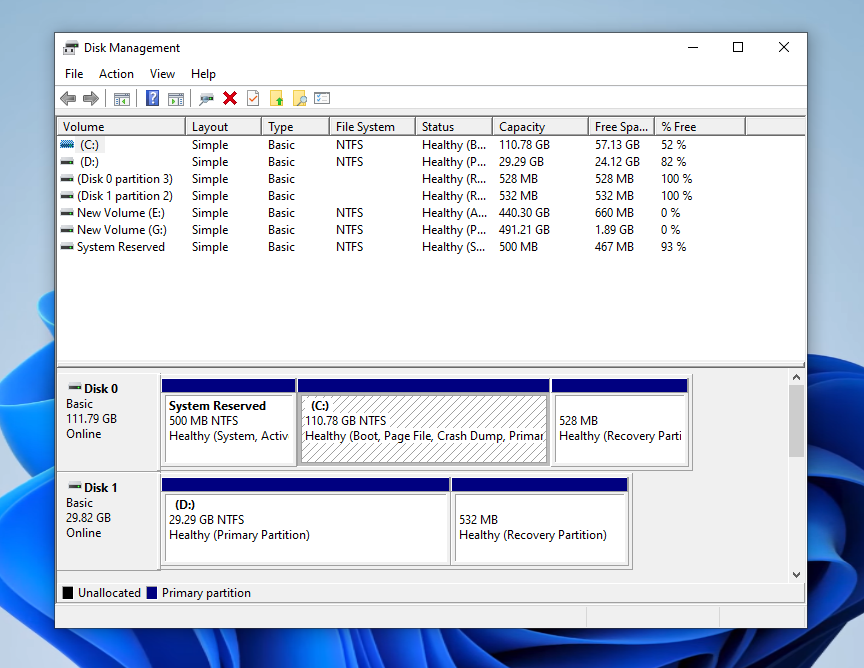
- 右鍵點擊你想要格式化的硬碟,然後選擇 格式 。
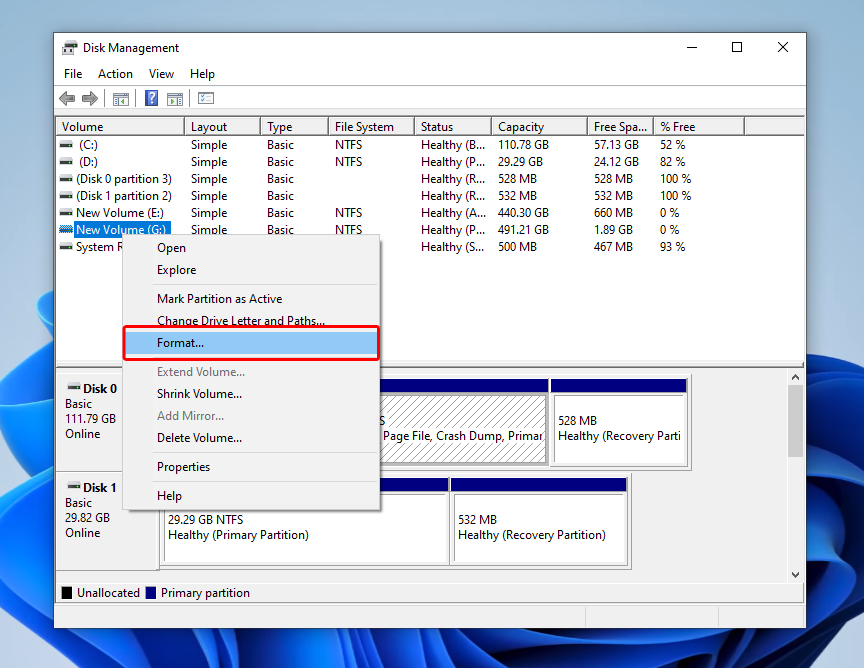
- 在繼續之前,你可以編輯你的硬碟名稱並選擇合適的檔案系統。

- 勾選 執行快速格式化 選框以啟用快速格式化。不勾選則進行完整格式化。
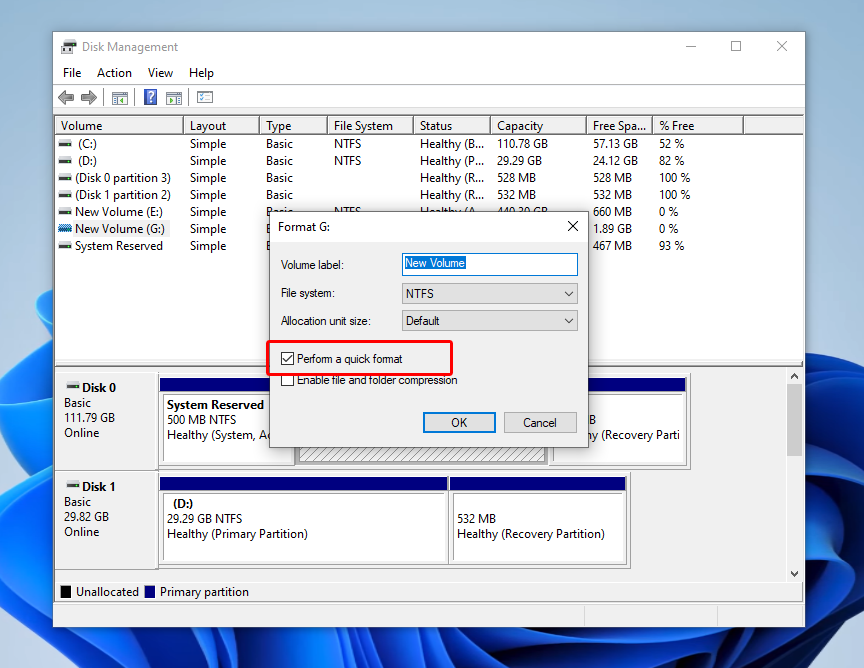
- 點擊 確定 開始格式化過程。這可能需要一些時間,具體取決於你的硬碟大小和所選擇的格式化過程。
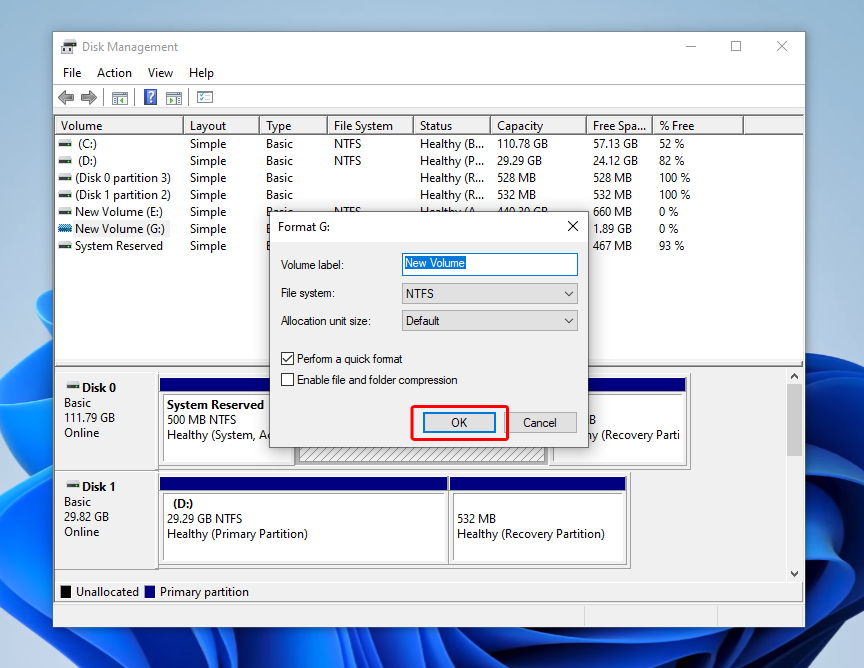
結論
了解如何從HGST硬碟中恢復資料並修復磁碟,可以為您節省大量時間、精力及諮詢資料恢復專業人士的費用。如果您的硬碟損壞或出現故障,您應該謹慎使用在線上可用的知名資料恢復軟體來恢復您的檔案。
一旦備份了文件,你可以嘗試一些簡單的方法來修復硬碟,例如重新連接硬碟、更新韌體、運行 CHKDSK,或格式化硬碟。
請記住,成功恢復檔案和修復硬碟的機會取決於硬碟受損的程度。對於物理損壞嚴重的磁碟驅動器,請諮詢專業的資料恢復服務以最大化恢復的機會。
常見問題
- 使用信譽良好的資料恢復工具,例如 Disk Drill 或 PhotoRec。
- 確認您是否有這個硬碟的現有備份。
- 聯絡資料恢復的專業人士協助。




